DELLパソコンの購入に役立つ情報を提供するサイトです。
WM615の詳細なレビューを示します。
WM615の詳細なレビューを示します。
HOME > DELLアクセサリ レビュー一覧 > WM615 Bluetoothマウスレビュー |
|
|
DELL WM615マウスはBluetoothで接続するマウス。
 主な特徴は次のとおり。 ・Bluetoothで接続する ・本体をねじることでオン/オフを切り替えられる ・オン/オフの状態を認識しやすい ・オフにした状態だとすごくスリムなため、携帯しやすい ・曲線状のボディで手に馴染む  WM615マウスを購入したので、WM615 の特徴・使い勝手について詳しく解説します。 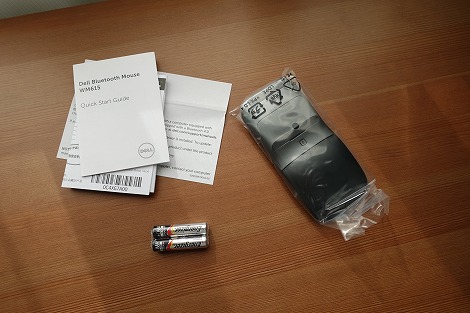 同梱物は上の写真のとおり。本体のほか、スタートガイド、電池が同梱されています。  WM615の大きな特徴として、本体をねじることができる点が挙げられます。本体をねじることで、オン/オフの切替が可能です。  オフにした状態。  あまり凸凹しておらず、滑らかな形状。  真横から見るとすごくスリムなのでスペースを取りません。この状態であれば、鞄の中に入れてもあまりスペースを取らないのですごく持ち運びしやすいです。 また、使わない時はすぐにねじってオフにすることで、電池の消耗を防げます。  本体の半分をねじることで、電源をオンにすることが可能。1方向だけにねじることができます。ねじるときに大きな力は不要です。  電源をオンにした状態。曲線状の形状にデザインされているのがわかります。  曲線がちょうど手のひらにフィットして使いやすいです。表面もさらっとているので、触っていて心地いいですね。  WM615では、一般的なマウスで用いられているホイールは搭載されていません。タッチストリップを使ってスクロールします。 最初慣れるまではちょっと戸惑いますが、慣れてくれば、思ったとおりに操作できます。  重量は77g(実測値)  使い勝手はいいですね。そんなに重くないし、動かすときの滑りもいいです。ポインタは思ったところにピタッと移動できるのでストレスは感じません。 WM615はBluetoothでPCと接続します。 USBのレシーバーを使ってワイヤレス接続するマウスと比べて、次の特徴が挙げられます。 →レシーバーがなくて使えないという心配がない →レシーバーを紛失するリスクがない →PC側のUSB端子を占有しない Bluetoothマウスの場合、最初にBluetooth接続の設定が必要ですが、一度設定してしまうと、そのPCでは設定は不要となり、すぐに接続できます。 いちいちレシーバーをUSB端子に接続しなくても使えるのは結構便利ですね。 また複数のPCに接続を設定しておけば、1つのマウスを複数のPCで使うことも可能。家と仕事場で同じマウスを使うということもできます。WM615はスリムで携帯しやすいので、こうした使い方はありだと思います。  WM615でBluetooth接続の設定を行うにはPCを起動した後、 WM615のBluetoothボタンを長押しします。 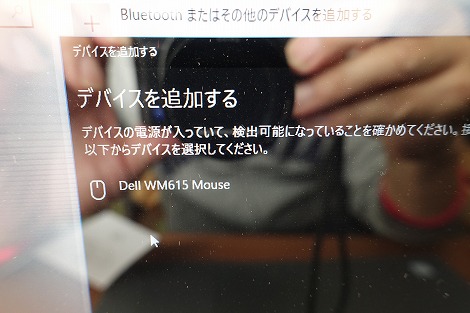 PC側でWM615が認識されるので、「設定」画面で追加すれば設定は完了です。  WM615は単四電池×2で駆動します。電池を入れるには、裏にあるフタを外します。  フタは磁石で装着されているだけなので、簡単に取り外せます。  電池を入れたところ。  以上、WM615 Bluetoothマウスについて詳しく見てきました。主な特徴をまとめると次のとおり。 ・Bluetoothで接続する ・本体をねじることでオン/オフを切り替えられる ・オン/オフの状態を認識しやすい ・オフにした状態だとすごくスリムなため、携帯しやすい ・曲線状のボディで手に馴染む なかなか使い勝手がいいので満足度が高いです。 レシーバーが不要なので、設定を完了しておけば、マウスをオンにするだけですぐに使い始められます。スリムなので携帯しやすいのに、使うときは手に馴染む形状なので使いやすいという、相反するニーズを満たしているところがすごいです。 廉価版のマウスと比べると、ちょっと価格が高め(4,000円台)ですが、外に持ち運ぶことが多い人、1台のマウスで複数のPCに繋げたい人、レシーバーを使うタイプのマウスは避けたい、と考えている人にオススメです。 【WM615の価格をチェックする】 →Amazon / 楽天市場 |
 |